河北省建设工程施工安全管理信息系统项目负责人个人用户操作手册模板.docx
《河北省建设工程施工安全管理信息系统项目负责人个人用户操作手册模板.docx》由会员分享,可在线阅读,更多相关《河北省建设工程施工安全管理信息系统项目负责人个人用户操作手册模板.docx(17页珍藏版)》请在冰豆网上搜索。
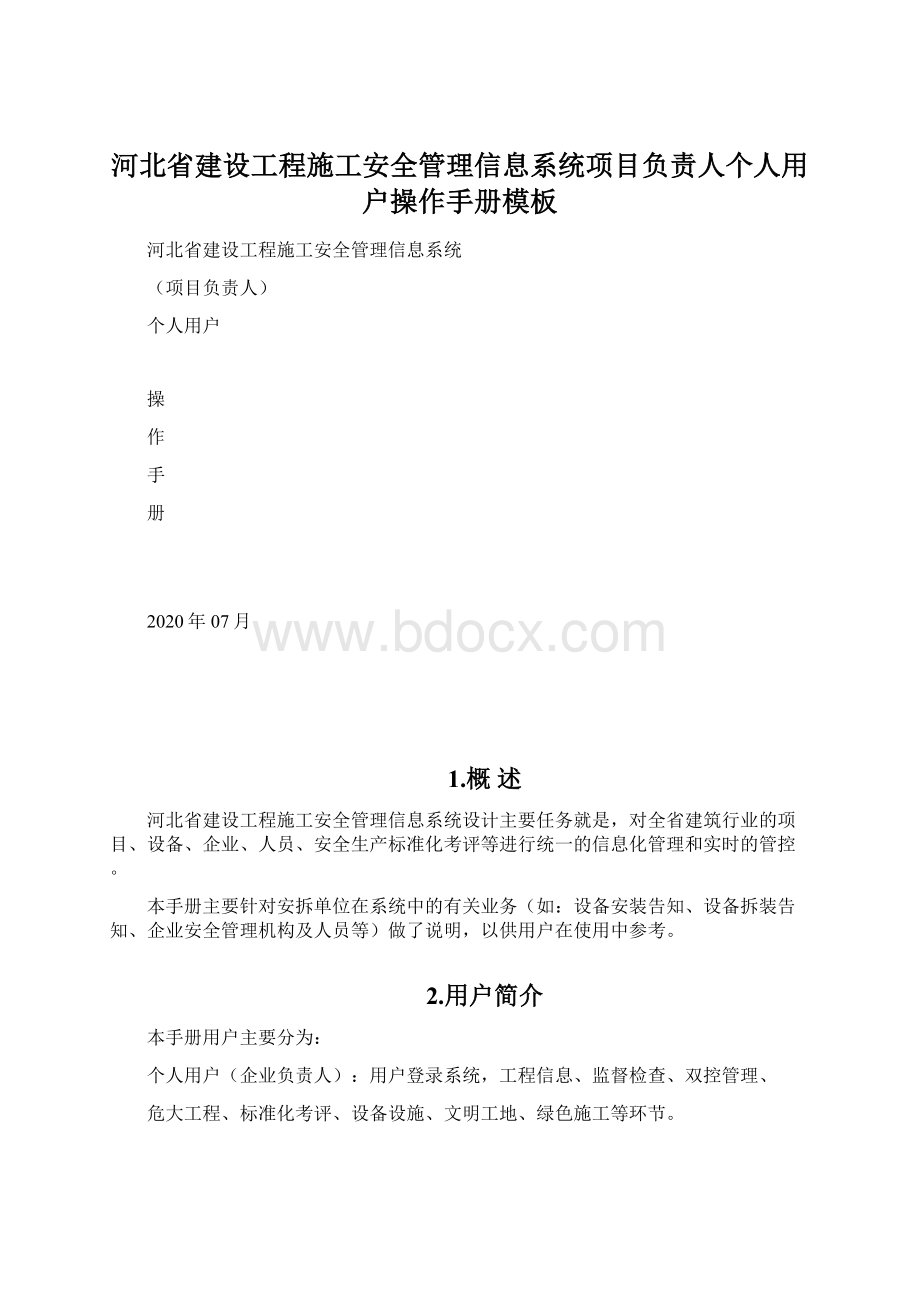
河北省建设工程施工安全管理信息系统项目负责人个人用户操作手册模板
河北省建设工程施工安全管理信息系统
(项目负责人)
个人用户
操
作
手
册
2020年07月
1.概述
河北省建设工程施工安全管理信息系统设计主要任务就是,对全省建筑行业的项目、设备、企业、人员、安全生产标准化考评等进行统一的信息化管理和实时的管控。
本手册主要针对安拆单位在系统中的有关业务(如:
设备安装告知、设备拆装告知、企业安全管理机构及人员等)做了说明,以供用户在使用中参考。
2.用户简介
本手册用户主要分为:
个人用户(企业负责人):
用户登录系统,工程信息、监督检查、双控管理、
危大工程、标准化考评、设备设施、文明工地、绿色施工等环节。
3.注意事项与通用操作
3.1.注意事项
1.系统中,填报各项信息时,应遵循先左后右、先上后下的原则。
2.推荐使用新版Chrome浏览器办理业务。
3.本文档所有实例均以Chrome浏览器为基础进行讲解。
【特别说明:
本手册所引用截图都是测试数据,不是实际业务数据,仅供参考。
】
3.2.通用操作
通用操作即系统使用过程中经常用到的操作,比如上传附件、打印等操作。
此处做出统一讲解,以便于在使用过程中进行参考。
【注意:
涉及到各个菜单中的具体界面,可能会与此处截图有所不同,以各菜单实际界面为准。
】
3.2.1.上传附件
以下图为例:
点击选择多文件,打开如图所示的窗体:
选择需要上传的文件后点击打开按钮,打开如图所示页面:
点击开始上传按钮,上传成功后页面如下图所示:
点击图片的缩略图,可重看图片原图如下图所示:
可对图片放大、缩小、旋转、翻页等操作。
在页面上点击“删除”按钮,可删除已选择的附件。
3.2.2.打印
以安全管理登记为例,详细页面中有打印字样:
点击打印,系统提示如下图所示:
选择一个文件存储路径,点击保存按钮即可。
【注意:
上面的文档处理截图是在Windows7系统、Chrome(版本号76)环境下的,操作系统版本不同、浏览器版本不同,可能对话框不同,以实际显示的为准。
】
3.3.谷歌浏览器更新
更新完成后点击重新启动或者直接关闭浏览器然后重新启动。
3.4.常用操作
3.4.1.查阅退回原因
系统中已上报建设主管部门的申请信息,被退回时,可以点击在办列表中查看具体的退回原因信息,如下图所示:
在列表中点击退回字样链接,在新页面中打开如下图所示页面:
被退回的申请,可以点击填写,对申请信息进行修改后再次上报。
3.4.2.取回
刚刚上报的各种申请,在在办列表中会有取回字样,可点取回将其取回,然后点击填写,对该申请进行修改,之后重新上报。
4.注册与登录
在浏览器地址栏输入系统网址可以看到如下图所示页面:
4.1.用户注册
建设单位在系统内做完安全登记后,提交到安监站(审批是否完成都注册成功)填写的施工单位的项目负责人自动生成账号。
4.2.账户和密码
施工单位企业负责人的身份证号号为自己的账户,密码统一为初始密码(abc@12345)。
4.3.登录系统
使用备案选中的项目负责人的身份证号和初始密码点击“登录系统”如下图所示:
输入正确的用户名、密码并输入正确率的验证码,点击登录系统即可。
【小贴士:
点击验证码图片可以刷新验证码。
】
5.工程信息
【功能】项目负责人(个人用户)可对查询项目信息,及填报以下内容回复主管部门及责任主体发现问题的整改情况、填写本项目的双控情况、填写危大工程安全专项施工方案、填写标准化考评月报、季报、年报及项目标准化考评内容并上报,办理设备安拆告知,填写安装自检、设备验收表;使用登记表、安装验收表、顶升加节、定期检查、维护保养及附着情况表,文明工地申请、文明工地申报,绿色工地申报。
5.1.在建项目
【功能】对本企业所办理的项目进行维护和相关事件上报。
【操作】点击左侧菜单在建项目,显示项目列表,点击项目名称显示详细信息,打开如下图所示页面:
5.1.1.项目信息
5.1.1.1.安全管理登记基本信息
【功能】对本企业所办理的项目进行信息展示。
【操作】点击左侧菜单在建项目,显示项目列表,点击项目名称显示详细信息和附件材料,打开如下图所示页面:
5.1.1.2.施工现场周边环境及地下设施情况表
【功能】对该项目施工现场周边环境及地下设施情况交底查看。
【操作】点击左侧菜单在建项目,显示项目列表,点击项目名称后弹出页面后点击施工现场周边环境及地下设施情况表显示交底情况,打开如下图所示页面:
5.1.1.3.超过一定规模的危大工程
【功能】对该项目超过一定规模的危大工程的情况进行查看。
【操作】点击左侧菜单在建项目,显示项目列表,点击项目名称后弹出页面后点击超过一定规模的危大工程显示本项目的危大工程情况,打开如下图所示页面:
5.1.1.4.危险性较大的分部分项工程
【功能】对该项目危险性较大的分部分项工程备案内容进行查看。
【操作】点击左侧菜单在建项目,显示项目列表,点击项目名称后弹出页面后,点击危险性较大的分部分项工程显示本项目的情况,打开如下图所示页面:
5.1.2.现场勘验
【功能】对该项目危险性较大的分部分项工程备案内容进行查看。
【操作】点击左侧菜单在建项目,显示项目列表,点击项目名称后弹出页面后,点击危险性较大的分部分项工程显示本项目的情况,打开如下图所示页面:
5.1.3.安全交底
【功能】对该项目施工安全监督交底书内容进行查看。
【操作】点击左侧菜单在建项目,显示项目列表,点击项目名称后弹出页面后,点击安全交底显示本项目安全监督交底书和上传附件的情况,打开如下图所示页面:
5.1.4.监督告知书
【功能】对该项目监督告知书内容进行查看。
【操作】点击左侧菜单在建项目,显示项目列表,点击项目名称后弹出页面后,点击监督告知书显示本项目建筑施工安全监督告知书的情况,打开如下图所示页面:
5.1.5.监督计划书
【功能】对该项目监督计划书内容进行查看。
【操作】点击左侧菜单在建项目,显示项目列表,点击项目名称后弹出页面后,点击监督计划书显示安全监督计划书的内容,打开如下图所示页面:
5.1.6.监督检查
【功能】项目负责人(监理单位)可对项目安全监督检查、安全监督抽查、标准化考评检查、监理单位检查、监理旁站记录、建设单位检查、施工单位检查、等可以查询主管部门及各方责任主体的检查情况。
5.1.6.1.安全监督检查
【功能】主管部门对该项目安全监督检查内容进行查看。
【操作】点击左侧菜单在建项目,显示项目列表,点击项目名称后弹出页面后,点击安全监督检查显示安全监督检查的内容,打开如下图所示页面:
5.1.6.2.安全监督抽查
【功能】主管部门对该项目安全监督抽查内容进行查看。
【操作】点击左侧菜单在建项目,显示项目列表,点击项目名称后弹出页面后,点击安全监督抽查显示安全监督抽查的内容,打开如下图所示页面:
5.1.6.3.标准化考评检查
【功能】主管部门对该项目标准化考评检查内容进行查看。
【操作】点击左侧菜单在建项目,显示项目列表,点击项目名称后弹出页面后,点击标准化考评检查显示标准化考评检查的内容,打开如下图所示页面:
5.1.6.4.监理单位检查
【功能】项目监理单位对该项目检查内容进行查看。
【操作】点击左侧菜单在建项目,显示项目列表,点击项目名称后弹出页面后,点击监理单位检查显示监理单位检查的内容,打开如下图所示页面:
5.1.6.5.监理旁站记录
【功能】项目监理单位人员去工地记录对该项目检查内容进行查看。
【操作】点击左侧菜单在建项目,显示项目列表,点击项目名称后弹出页面后,点击监理旁站记录显示监理旁站记录的内容,打开如下图所示页面:
5.1.6.6.建设单位检查
【功能】项目建设单位人员对该项目检查内容进行查看。
【操作】点击左侧菜单在建项目,显示项目列表,点击项目名称后弹出页面后,点击建设单位查看显示建设单位查看项目的回馈的内容,打开如下图所示页面:
5.1.6.7.施工单位检查
【功能】项目施工单位人员对该项目检查内容进行查看。
【操作】点击左侧菜单在建项目,显示项目列表,点击项目名称后弹出页面后,点击施工单位查看显示施工单位查看项目的回馈的内容,打开如下图所示页面:
5.1.7.双控机制
【功能】项目负责人(监理单位)可对项目深化安全生产大排查大整治攻坚行动工作台账、生产经营单位安全生产风险管控清单、生产经营单位安全生产隐患治理清单、生产经营单位内部安全生产追责问责清单。
5.1.7.1.深化安全生产大排查大整治攻坚行动工作台账
【功能】项目负责人对项目深化安全生产大排查大整治攻坚行动工作台账内容的填写。
【操作】点击左侧菜单在建项目,显示项目列表,点击项目名称后弹出页面后,点击双控机制后显示深化安全生产大排查大整治攻坚行动工作台账填写项目的回馈的内容,点击新增按钮,打开如下图所示页面:
5.1.7.1.1.新增
点击新增按钮,打开如下图所示页面:
录入各必填项(带*的)后点击保存将其保存到系统。
5.1.7.1.2.修改
在列表右侧点击修改,打开如下图所示页面:
对信息进行修改后点击保存即可。
5.1.7.1.3.删除
在列表中勾选欲删除的记录,点击右上角的删除并进行确认即可。
点取消则不删除。
5.1.7.1.4.详情
在列表右侧点击详情,打开如下图所示页面:
5.1.7.2.生产经营单位安全生产风险管控清单
5.1.7.2.1.新增
点击新增按钮,打开如下图所示页面:
录入各必填项(带*的)后点击保存将其保存到系统。
5.1.7.2.2.修改
在列表右侧点击修改,打开如下图所示页面:
对信息进行修改后点击保存即可。
5.1.7.2.3.删除
在列表中勾选欲删除的记录,点击右上角的删除并进行确认即可。
点取消则不删除。
5.1.7.2.4.详情
在列表右侧点击详情,打开如下图所示页面:
5.1.7.3.生产经营单位安全生产隐患治理清单
5.1.7.3.1.新增
点击新增按钮,打开如下图所示页面:
录入各必填项(带*的)后点击保存将其保存到系统。
5.1.7.3.2.修改
在列表右侧点击修改,打开如下图所示页面:
对信息进行修改后点击保存即可。
5.1.7.3.3.删除
在列表中勾选欲删除的记录,点击右上角的删除并进行确认即可。
点取消则不删除。
5.1.7.3.4.详情
在列表右侧点击详情,打开如下图所示页面:
5.1.7.4.生产经营单位内部安全生产追责问责清单
5.1.7.4.1.新增
点击新增按钮,打开如下图所示页面:
录入各必填项(带*的)后点击保存将其保存到系统。
5.1.7.4.2.修改
在列表右侧点击修改,打开如下图所示页面:
对信息进行修改后点击保存即可。
5.1.7.4.3.删除
在列表中勾选欲删除的记录,点击右上角的删除并进行确认即可。
点取消则不删除。
5.1.7.4.4.详情
在列表右侧点击详情,打开如下图所示页面:
5.1.8.危大工程
【功能】项目负责人可对项目危大工程填写、监理单位巡视查看。
5.1.8.1.危大工程列表
5.1.8.1.1.新增
点击新增按钮,打开如下图所示页面:
录入各必填项(带*的)后点击保存将其保存到系统。
5.1.8.1.2.填写
在列表右侧点击填写,打开如下图所示页面:
对信息进行填写后点击保存即可。
5.1.8.1.3.删除
在列表中勾选欲删除的记录,点击右上角的删除并进行确认即可。
点取消则不删除。
5.1.8.1.4.提交
在列表右侧点击详情,打开如下图所示页面:
5.1.8.2.监理单位巡视
【功能】项目监理单位人员对该项目巡视情况进行查看。
【操作】点击左侧菜单在建项目,显示项目列表,点击项目名称后弹出页面后,点击危大工程查看显示监理单位巡视查看项目的巡视的内容,打开如下图所示页面:
5.1.9.标准化考评
5.1.9.1.项目月度自评
5.1.9.1.1.新增
【新增】新增月报、打印、及查看已经申办成功的信息。
点击左侧菜单在建项目,显示项目列表,点击项目名称后弹出页面后,点击标准化考评显示项目月度自评的内容,点击新增打开如下图所示页面:
如下图所示:
材料录入阶段,填写月度自评表,录入信息后点击左上角保存如下图所示:
附件材料:
点击请选择文件(注:
请上传小于700k的文件)
选择文件后点击上传按钮即可,如果上传错误,点击删除重新上传即可,如下图所示:
5.1.9.1.2.下发
【月报操作】可新增月报和删除及填写、下发等。
【温馨提示】项目负责人下发月报后,建设单位和监理单位才可以看到月报的信息,并填写意见。
5.1.9.2.项目季度自评
5.1.9.2.1.新增
【在办列表】新增季报、打印、及查看已经申办成功的信息。
点击左侧菜单在建项目,显示项目列表,点击项目名称后弹出页面后,点击标准化考评显示项目季报自评的内容,点击新增打开如下图所示页面:
点击新增,如下图所示:
材料录入阶段,填写月度自评表,录入信息后点击左上角保存如下图所示:
5.1.9.2.2.下发
【季报操作】可新增季报和删除及填写、下发等。
【温馨提示】项目负责人确认提交季报后,建设单位和监理单位才可以看到季报的信息,并填写意见。
5.1.9.3.项目年度自评
5.1.9.3.1.新增
【在办列表】新增项目年度自评、打印、及查看已经成功的信息。
点击左侧菜单在建项目,显示项目列表,点击项目名称后弹出页面后,点击标准化自评显示项目年度自评的内容,点击新增打开如下图所示页面:
点击新增,如下图所示:
材料录入阶段,填写项目年度自评表,录入信息后点击左上角保存如下图所示:
5.1.9.3.2.下发
【年度自评操作】可新增项目年度自评的操作和删除及填写、下发等。
【温馨提示】项目负责人确认提交后,建设单位和监理单位才可以看到信息,并填写意见。
5.1.9.4.项目竣工考评
【功能】项目负责人对项目竣工考评的内容查看。
【操作】点击左侧菜单在建项目,显示项目列表,点击项目名称后弹出页面后,点击标准化考评后显示项目竣工考评项的内容,点击查看按钮,打开如下图所示页面:
5.1.10.中止施工
【功能】对该项目中止施工情况进行查看。
【操作】点击左侧菜单在建项目,显示项目列表,点击项目名称后弹出页面后,点击中止施工显示中止施工的内容,打开如下图所示页面:
5.1.11.恢复施工
【功能】对该项目恢复施工情况进行查看。
【操作】点击左侧菜单在建项目,显示项目列表,点击项目名称后弹出页面后,点击恢复施工显示恢复施工的内容,打开如下图所示页面:
5.1.12.设备设施
5.1.12.1.设备安装
5.1.12.1.1.设备安装
【功能】办理建筑起重机械的安装告知的新增,修改,删除等操作。
【前置条件】设备安装单位对已经通过备案的设备,进行安装告知。
【操作】点击左侧菜单在建项目,显示项目列表,点击项目名称后弹出页面后,点击设备设施后点击设备安装,如下图所示:
首先阅读须知信息,如下图所示:
在列表中选择正确的设备(列表中未显示的可通过搜索功能进行搜索,找到需要的设备后选择),点击下一步按钮,如下图所示:
录入单体工程信息及其他必填信息后保存,如下图所示:
点击选择人员,在列表中勾选人员后点击右上角的选择按钮,保存选择结果。
被选中的人员信息会自动显示在安装人员列表中。
【注:
人员信息需提前通过人员管理录入系统备用。
】打开如下图所示页面:
上传各项附件后,点击右上角下一步按钮,打开如下图所示页面:
确认信息无误后,点击上报按钮上报到建设主管部门。
告知信息上报建设主管部门后,若在办列表中显示取回字样,可将其取回后重新填写,重新上报。
取回的告知记录,可以填写,可以删除。
5.1.12.1.2.安装自检
【功能】办理建筑起重机械的安装自检点击保存即可。
【前置条件】设备安装单位对已经通过备案的设备,安装告知办结以后。
【操作】点击左侧菜单在建项目,显示在建项目,点击项目后选择设备设施,显示设备列表,点击设备安装自检,如下图所示:
显示填写信息,填写完毕,点击保存即可,如下图所示:
5.1.12.1.3.安装验收
【功能】办理建筑起重机械的安装验收,点击保存提交以后需要监理单位与施工单位账户进行填写意见。
【前置条件】设备安装单位对已经通过备案的设备,安装告知办结和安装自检办结以后。
【操作】点击左侧菜单在建项目,显示在建项目,点击项目后选择设备设施,显示设备列表,点击设备安装验收,如下图所示:
进入页面后,点击新增,进入填写页面,如下图所示:
根据表单内容填写相关内容,点击选择,在列表中勾选人员后点击右上角的选择按钮,保存选择结果。
被选中的信息会自动显示在列表中。
打开如下图所示页面:
选择完毕以后,可对选择的内容进行填写结果和结论,如下图所示:
点击保存完成操作,点击“修改”可以对所填写的信息进行修改,如下图所示:
点击保存完成操作,点击“删除”可以对所填写的信息进行删除,如下图所示:
点击保存完成操作,点击“确认提交”可以对所填写的信息进行提交,如下图所示:
提交以后可查看填写的详细情况,如下图所示:
5.1.12.2.使用登记
5.1.12.2.1.使用登记
【功能】办理建筑起重机械的使用登记的新增,修改,删除等操作。
【前置条件】设备已经通过备案的设备,安装告知、安装自检、安装验收都做完以后才可以做使用登记。
【操作】点击左侧菜单在建项目,显示项目列表,点击项目名称后弹出页面后,点击设备设施后点击使用登记,如下图所示:
打开如下图所示页面:
阅读须知内容后,点击右上角的下一步按钮,打开如下图所示页面:
录入登记表各项信息后保存。
保存后,点击选择人员,选择该设备的司机等人员,如下图所示:
在列表中勾选合适的人员,点击右上角的选择按钮即可。
被选中的人员会显示在作业人员列表中。
点击右上角下一步按钮,如下图所示:
确认无误后,点击上报按钮将其上报到建设主管部门待审。
5.1.12.2.2.顶升加节
【功能】办理建筑起重机械的顶升加节相关的备案功能。
【前置条件】设备已经通过使用登记。
5.1.12.2.2.1.新增
【操作】点击左侧菜单在建项目,显示项目列表,点击项目名称后弹出页面后,点击设备设施后点击顶升加节,如下图所示:
打开后点击右上角的“新增”,添加内容如下图所示:
打开以下界面,如下图所示:
录入登记表各项信息后保存。
保存后,点击选择人员,选择该设备的人员,如下图所示:
在列表中勾选合适的人员,点击右上角的选择按钮即可。
被选中的人员会显示在作业人员列表中。
5.1.12.2.2.2.修改
【操作】点击之前填写好的内容后方的修改按钮,进行修改如下图所示:
点击修改,进入填写页面进行修改,如下图所示:
5.1.12.2.2.3.详情
【操作】点击之前填写好的内容后方的详情按钮,进行查看填写内容如下图所示:
5.1.12.2.2.4.删除
【操作】点击之前填写好的内容后方的删除按钮,进行对该条内容删除如下图所示:
如图所示,点击确定即可删除该条内容。
5.1.12.2.2.5.提交
【操作】点击之前填写好的内容后方的删除按钮,进行对该条内容删除如下图所示:
如图所示,点击确定即可提交该条内容。
5.1.12.2.2.6.自检记录
【功能】记录建筑起重机械的顶升加节后的相关记录。
【前置条件】设备已经通过顶升加节的提交。
5.1.12.2.2.6.1.新增
【操作】点击之前填写好的内容后方的自检记录,进行对该条内容自检记录内容的填写如下图所示:
点击自检记录以后,进入一下页面如下图所示:
然后点击右上角“新增”,进入一下页面如图所示:
根据页面提示,填写完内容后,点击保存即可。
5.1.12.2.2.6.2.详情
【操作】点击之前填写好的内容“详情”,进行对该条内容自检记录内容的查看和打印如下图所示:
5.1.12.2.2.6.3.修改
【操作】点击之前填写好的内容“修改”,进行对该条内容自检记录内容的修改如下图所示:
5.1.12.2.2.6.4.删除
【操作】点击之前填写好的内容“删除”,进行对该条内容自检记录内容的删除如下图所示:
5.1.12.2.3.附着
【功能】办理建筑起重机械的附着相关的备案功能。
5.1.12.2.3.1.新增
【操作】点击之前填写好的内容后方的,进行对该条内容附着内容的填写如下图所示:
点击附着以后,进入一下页面如下图所示:
然后点击右上角“新增”,进入一下页面如图所示:
根据页面提示,填写完内容后,点击保存即可。
5.1.12.2.3.2.详情
【操作】点击之前填写好的内容“详情”,进行对该条内容附着内容的查看和打印如下图所示:
5.1.12.2.3.3.修改
【操作】点击之前填写好的内容“修改”,进行对该附着内容的修改如下图所示:
5.1.12.2.3.4.删除
【操作】点击之前填写好的内容“删除”,进行对该条内容自检记录内容的删除如下图所示:
5.1.12.2.3.5.提交
【操作】点击之前填写好的内容后方的删除按钮,进行对该条内容删除如下图所示:
如图所示,点击确定即可提交该条内容。
5.1.12.2.3.5.1.验收记录5.1.12.2.3.5.1.1.新增
【操作】提交之前填写好的附着内容后方的,进行对该条附着内容进行验收记录如下图所示:
点击验收记录以后,进入一下页面如下图所示:
然后点击右上角“新增”,进入一下页面如图所示:
根据页面提示,填写完内容后,点击保存即可。
5.1.12.2.3.5.1.2.详情
【操作】点击之前填写好的内容“详情”,进行对该条附着的验收记录内容的查看和打印如下图所示:
5.1.12.2.3.5.1.3.修改
【操作】点击之前填写好的内容“修改”,进行对该附着的验收记录内容的修改如下图所示:
5.1.12.2.3.5.1.4.删除
【操作】点击之前填写好的内容“删除”,进行对该条内容自检记录内容的删除如下图所示:
5.1.12.2.4.定期检查
【功能】对建筑起重机械的检查内容的记录。
【前置条件】设备已经通过备案的设备,已经做过安装告知和使用登记。
【操作】点击左侧菜单在建项目,显示项目列表,点击项目名称后弹出页面后,点击设备设施后点击定期检查,如下图所示:
打开如下图所示页面,:
,点击右上角的新增按钮,打开如下图所示页面:
录入登记表各项信息后保存。
保存后,点击选择检查记录,选择该设备的检查部位,如下图所示:
在列表中勾选合适的内容,点击右上角的选择按钮即可。
被选中的内容会显示在列表中。
确认无误后,点击确认提交按钮即可。
5.1.12.2.5.维护保养
【功能】对建筑起重机械的检查内容的记录。
【前置条件】设备已经通过备案的设备,已经做过安装告知和使用登记。
【操作】点击左侧菜单在建项目,显示项目列表,点击项目名称后弹出页面后,点击设备设施后点击定期检查,如下图所示:
打开如下图所示页面,:
点击右上角的新增按钮,打开如下图所示页面:
确认无误后,点击上报按钮(监理单位填写意见)即可。
如下图所示:
5.1.12.3.拆装告知
5.1.12.3.1.拆装告知
【功能】设备办理设备拆装告知的新增,修改,删除等操作。
【前置条件】1.此事项涉及的设备已经办理安装告知且已办结。
【操作】点击左侧菜单在建项目,显示项目列表,点击项目名称后弹出页面后,点击设备设施后点击“拆装告知”,如下图所示:
点击后,如下图所示:
点击